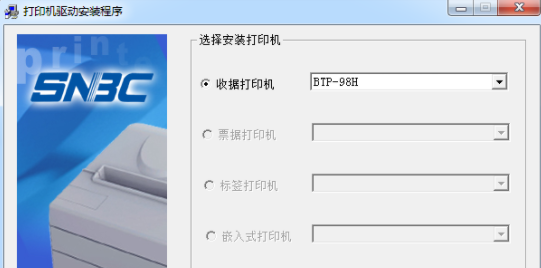北洋BTP-98H驱动是北洋官方专门为了北洋BTP-98H打印机用户准备的一款北洋BTP-98H打印机驱动程序。北洋BTP-98H打印机用户都在使用的北洋BTP-98H驱动。北洋BTP-98H是一款非常紧凑的热敏打印机,主要用于茶馆,甜品店,快餐店,酒店(建筑物),茶馆,足部按摩,中西式火锅店,各种小吃和小吃等。 。在安装Beiyang BTP-98H驱动程序之后,打印机可以执行正常的打印工作。小编提供了驱动程序下载,欢迎需要下载并安装的朋友!
安装方法:
并行端口打印机驱动程序的安装分两个步骤:并行端口设备驱动程序的安装和打印机驱动程序的安装。
打印机使用半字节/字节模式并行端口。当设备连接到主机时,系统会识别新设备并启动设备驱动程序安装向导。
驱动程序安装要求是在管理员特权下提出的。
步骤1:并行设备驱动程序安装
将Windows 2000,Windows XP和Windows Server 2003连接到主机的并行端口打印机时,操作系统将识别新设备并启动设备驱动程序安装向导。
1)选择“否,暂时不”,然后单击“下一步”;
2)选择“从列表或特定位置安装(高级)”,然后单击“下一步”;
3)选择“在这些位置搜索最佳驱动程序”,选中“在搜索中包括此位置”,然后浏览到驱动程序安装软件包所在的目录“ ... \ Setup_BTP-98H_CN V1.0 \ PortDriverVx.xx ”,然后单击“下一步”;
4)单击“完成”以完成设备驱动程序的安装。
Windows Vista,Windows Server 2008系统将并行端口打印机连接到主机,系统将识别新设备并启动设备驱动程序安装向导,请按照以下步骤操作:
1)单击“查找并安装驱动程序软件(推荐)”,系统将链接至Windows更新库以查找匹配的软件,耐心等待系统完成搜索;
2)单击“我没有CD。请显示其他选项。”;
3)单击“浏览我的计算机以查找驱动程序软件(高级)”;
4)浏览至驱动程序安装包所在的目录“ ... \ Setup_BTP-98H_CN V1.0 \ PortDriverVx.xx”,然后单击“下一步”;
5)某些操作系统会弹出驱动程序验证确认界面,单击“始终安装此驱动程序软件”;
6)单击“关闭”以完成设备驱动程序的安装。
在Windows 7下将并行端口打印机连接到主机时,需要在系统识别新设备时手动安装设备驱动程序。请按照以下步骤操作:
1)将并行端口打印机连接到主机,然后将并行端口电缆插入主机的空闲并行端口。单击“开始”-“控制面板”-“系统”-“设备管理器”,在“其他设备”中选择“ BEIYANG NIBBLEPORT”,然后右键单击“未知设备”,选择“更新驱动程序软件”;
2)点击“浏览我的电脑以查找驱动程序软件”;
3)浏览至驱动程序安装包所在的目录“ ... \ Setup_BTP-98H_CN V1.0 \ PortDriverVx.xx”,然后单击“下一步”;
4)某些操作系统会弹出驱动程序验证确认界面,单击“始终安装此驱动程序软件”;
5)单击“关闭”以完成设备驱动程序的安装。
步骤2:安装打印机驱动程序
打印机驱动程序安装有两种类型:典型安装和高级安装。有关更多信息,请参见“何时使用高级安装方法”。
安装
1)运行“ Setup_BTP-98H_CN V1.0”文件夹中的Setup.exe,仔细阅读相关的软件许可协议,如果您接受该协议的所有条款,请单击“我接受”,然后单击“下一步”按钮。
2)选择已安装打印机的类型和名称。如果要将打印机设置为系统默认打印机,请选择“设置为默认打印机”按钮,然后单击“下一步”按钮
3)选择安装方式:“典型安装”,单击“下一步”按钮。
4)选择当前系统类型,然后单击“下一步”按钮。 (Windows 2000不支持64位系统)
5)设置打印机端口。默认情况下,选择“ LPT1”作为打印端口,然后单击“安装”开始安装。
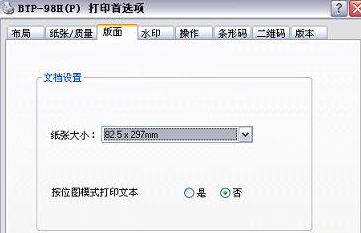
驱动器设置
布局页面
布局页面允许您选择纸张尺寸以及是否使用位图模式打印文本。如下所示:
提示:使用水印打印时,将自动启用以位图模式打印。
北洋BTP-98H打印机驱动程序v1.0正式版
水印页
水印页面允许您选择是否启用水印打印功能。锡
s页同时提供水印格式选择功能和水印参数设置功能。如下所示:
1)无水印:打印时将不启用水印功能。
2)图像水印:选择要打印的位图文件作为水印内容。位图文件的格式为“ .bmp”文件。
3)文本水印:选择或输入文本字符作为要打印的水印内容。组合框中的选项可以设置文本字符的字体,字体,字体大小和字体角度。
4)调整水印打印位置,水印大小,水印亮度和其他参数。
条码设置页面
“条形码”页面允许您设置条形码类别,元素宽度,元素高度和注释字符的打印位置。如下所示:
1)字体:选择用于条形码打印的设备字体名称,并为不同的条形码类型选择不同的设备字体名称。
2)类型:通过此选项选择相应的条形码类型,并提供条形码类型:UPC-A,UPC-E,EAN8,EAN13,Code39,ITF,Codabar,Code93,Code128。
3)元素宽度:选择条形码元素的宽度,参数设置为2-6,单位:点。
4)元素高度:选择条形码元素的高度,参数设置1-255,单位:点。
5)HRI位置:选择HRI字体的打印位置:在条形码顶部,条形码底部,条形码顶部和底部不打印。
6)HRI字体:选择HRI字体类型:FontA,FontB。